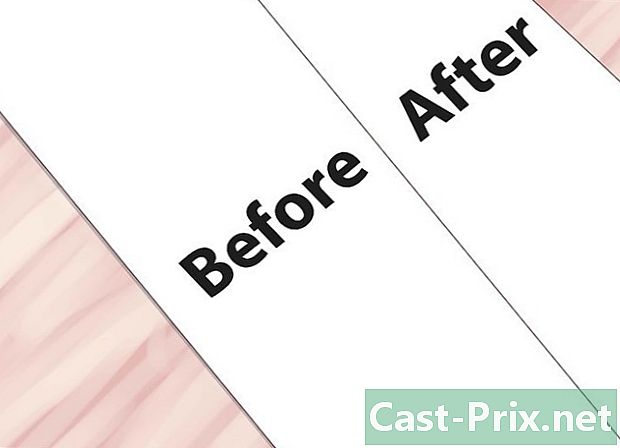விண்டோஸுக்கான இன்டர்நெட் எக்ஸ்ப்ளோரரை எவ்வாறு சரிசெய்வது
நூலாசிரியர்:
Roger Morrison
உருவாக்கிய தேதி:
27 செப்டம்பர் 2021
புதுப்பிப்பு தேதி:
1 ஜூலை 2024

உள்ளடக்கம்
உள்ளடக்கத்தின் துல்லியம் மற்றும் முழுமையை உறுதிப்படுத்த எங்கள் ஆசிரியர்கள் மற்றும் தகுதிவாய்ந்த ஆராய்ச்சியாளர்களின் ஒத்துழைப்புடன் இந்த கட்டுரை எழுதப்பட்டது.விக்கிஹோவின் உள்ளடக்க மேலாண்மை குழு ஒவ்வொரு உருப்படியும் எங்கள் உயர்தர தரங்களுக்கு இணங்குவதை உறுதிசெய்ய தலையங்கம் குழுவின் பணிகளை கவனமாக ஆராய்கிறது.
இன்டர்நெட் எக்ஸ்ப்ளோரர் தொடர்ந்து செயலிழக்கிறதா? இன்டர்நெட் எக்ஸ்ப்ளோரர் விபத்துக்குள்ளாகும் மற்றும் உங்களுக்கு சிக்கல்களை ஏற்படுத்தக்கூடிய பல சிக்கல்கள் உள்ளன. உங்கள் இன்டர்நெட் எக்ஸ்ப்ளோரர் நிறுவலைக் கண்டறிந்து சரிசெய்ய நீங்கள் செய்யக்கூடிய எல்லாவற்றையும் சுருக்கமாக கீழே உள்ள படி 1 ஐப் பார்க்கவும்.
நிலைகளில்
-

கிடைக்கக்கூடிய அனைத்து இன்டர்நெட் எக்ஸ்ப்ளோரர் புதுப்பிப்புகளும் வெளியிடப்பட்டவுடன் அவற்றை நிறுவியுள்ளீர்கள் என்பதை உறுதிப்படுத்திக் கொள்ளுங்கள். பல இன்டர்நெட் எக்ஸ்ப்ளோரர் புதுப்பிப்புகள் நிலைத்தன்மை மற்றும் பாதுகாப்பு இணைப்புகளில் கவனம் செலுத்துகின்றன, அவை உங்களிடம் ஏதேனும் சிக்கல்களை தீர்க்க முடியும். இன்டர்நெட் எக்ஸ்ப்ளோரர் விண்டோஸ் புதுப்பிப்பு திட்டத்தின் மூலம் புதுப்பிக்கப்படுகிறது. விண்டோஸ் மற்றும் இன்டர்நெட் எக்ஸ்ப்ளோரருக்கான சமீபத்திய புதுப்பிப்புகளை நிறுவுவது பற்றிய கூடுதல் விவரங்களுக்கு இந்த கட்டுரையைப் பார்க்கவும். -

ஆன்டிமால்வேர் ஸ்கேன்களை இயக்கவும். இன்டர்நெட் எக்ஸ்ப்ளோரர் பிழைகளுக்கு தீம்பொருள் மற்றும் பிற உலாவி கடத்தல்காரர்கள் முக்கிய காரணங்களில் ஒன்றாகும். வழக்கமான தீம்பொருள் ஸ்கேன்களை நடத்துவது ஒரு நல்ல பராமரிப்பு வழக்கத்தின் ஒரு பகுதியாகும், மேலும் நிறைய சிக்கல்களைத் தவிர்க்கலாம். மால்வேர்பைட்ஸ், ஸ்பைபோட் தேடல் & அழித்தல் மற்றும் AdwCleaner ஆகியவை சிறந்த ஆன்டிமால்வேர் நிரல்களில் சில.- பல்வேறு ஆன்டிமால்வேர் நிரல்களுடன் ஸ்கேன் இயக்கவும், ஏனெனில் இந்த நிரல்கள் அனைத்தும் ஒரே கூறுகளைக் கண்டறியாது.
-

உங்கள் வைரஸ் தடுப்பு நிரலை எப்போதும் புதுப்பித்த நிலையில் வைத்திருங்கள். வைரஸ்கள் உங்கள் உலாவியை நிறுத்தக்கூடும், எனவே நீங்கள் எப்போதும் ஒரு வைரஸ் தடுப்பு நிரலை பின்னணியில் இயக்க வேண்டும். உங்கள் வைரஸ் தடுப்பு நிரலின் நிர்வாக இடைமுகத்தைத் திறந்து வைரஸ் வரையறைகள் புதுப்பித்த நிலையில் உள்ளதா என சரிபார்க்கவும். வைரஸ்கள் பிரச்சினைக்கு காரணம் அல்ல என்பதை உறுதிப்படுத்த வைரஸ்களுக்கு ஸ்கேன் இயக்கவும்.- உங்களிடம் டான்டிவைரஸ் நிறுவப்படவில்லை என்றால், ஒன்றை எவ்வாறு நிறுவுவது என்பது பற்றிய கூடுதல் விவரங்களுக்கு இந்த கட்டுரையைப் பாருங்கள்.
-

உங்கள் தற்காலிக இணைய கோப்புகளை நீக்கு. உங்கள் உலாவி அவற்றை ஏற்ற முயற்சிக்கும்போது சிதைந்த தற்காலிக கோப்புகள் சிக்கல்களை ஏற்படுத்தக்கூடும். உங்கள் தற்காலிக கோப்புகளை நீக்குவது உங்கள் வன்வட்டில் இடத்தை விடுவிக்கும் மற்றும் பொதுவாக உலாவி செயல்திறனை மேம்படுத்தக்கூடும்.- இன்டர்நெட் எக்ஸ்ப்ளோரரைத் திறக்காமல் தற்காலிக இணைய கோப்புகளை நீக்க, முதலில் கண்ட்ரோல் பேனலைத் திறக்கவும். தொடக்க மெனுவில் அல்லது அழுத்துவதன் மூலம் இதைக் காணலாம் வெற்றி+எக்ஸ் நீங்கள் விண்டோஸ் 8 ஐப் பயன்படுத்தினால்.
- வகையைத் திறக்கவும் நெட்வொர்க் & இணையம் தேர்ந்தெடு இணைய விருப்பங்கள்.
- தாவலில் நீக்கு ... பொத்தானைக் கிளிக் செய்க பொது.
- பெட்டியை சரிபார்க்கவும் தற்காலிக கோப்புகள் மற்றும் வலைத்தளங்கள்.
- கோப்புகளை நீக்க நீக்கு பொத்தானைக் கிளிக் செய்க.
- சிக்கல்களை ஏற்படுத்தக்கூடிய தொடர்ச்சியான கோப்புகளை அகற்ற CCleaner ஐப் பயன்படுத்தவும். விண்டோஸ் (வட்டு துப்புரவு) வழங்கிய துப்புரவு கருவியை விட CCleaner மிகவும் முழுமையானது.
-

தேவையற்ற நீட்டிப்புகளை நீக்கு. இன்டர்நெட் எக்ஸ்ப்ளோரரை துணை நிரல்கள் மற்றும் கருவிப்பட்டிகளுடன் கூடுதலாக சேர்க்கலாம், ஆனால் சில நேரங்களில் அவை நிரல் நிலையற்றதாகவோ அல்லது மெதுவாகவோ மாறும். உங்களிடம் அதிகமான நீட்டிப்புகள் அல்லது நிலையற்ற நீட்டிப்புகள் நிறுவப்பட்டிருந்தால், அவை இன்டர்நெட் எக்ஸ்ப்ளோரர் செயலிழப்புக்கு காரணமாக இருக்கலாம். இன்டர்நெட் எக்ஸ்ப்ளோரர் மீண்டும் தொடங்கும் வரை அல்லது அனைத்தையும் ஒரே நேரத்தில் முடக்கும் வரை, ஒரு நேரத்தில் துணை நிரல்களை முடக்க முயற்சிக்கவும்.- பினியன் ஐகானில் அல்லது மெனுவில் கிளிக் செய்க கருவிகள் தேர்ந்தெடு துணை நிரல்களை நிர்வகிக்கவும்.
- புதிய சாளரத்தின் இடது பக்கத்தில், நீங்கள் எந்த வகையான துணை நிரல்களை நிர்வகிக்க விரும்புகிறீர்கள் என்பதைத் தேர்ந்தெடுக்கலாம். பிரிவு கருவிப்பட்டிகள் மற்றும் நீட்டிப்புகள் நீங்கள் சேர்த்த பெரும்பாலான நீட்டிப்புகளைக் கொண்டிருக்கலாம்.
- நீங்கள் அடையாளம் காணாத அல்லது பயன்படுத்தாத நீட்டிப்புகளைத் தேடுங்கள். நீட்டிப்பைத் தேர்ந்தெடுத்து, நீட்டிப்பை முடக்க சாளரத்தின் கீழே உள்ள முடக்கு பொத்தானைக் கிளிக் செய்க.
- இன்டர்நெட் எக்ஸ்ப்ளோரர் உங்களுக்கு சிக்கல்களை ஏற்படுத்தத் தொடங்கிய அதே நேரத்தில் நிறுவப்பட்ட ஒரு துணை நிரலைப் பாருங்கள். இது ஒரு குற்றவாளியாக இருக்கலாம்.
- சில நீட்டிப்புகள் இயல்புநிலையாக மைக்ரோசாப்ட் மற்றும் ஆரக்கிள் (ஜாவா) போன்ற நிறுவனங்களால் நிறுவப்பட்டுள்ளன என்பதை நினைவில் கொள்க.
-

உங்கள் மோடம் / திசைவியை மீட்டமைக்கவும். சில நேரங்களில் மெதுவான இணைப்புகள் இன்டர்நெட் எக்ஸ்ப்ளோரர் செயலிழப்பை ஏற்படுத்தும். அறுபது விநாடிகளுக்கு அதை அவிழ்த்துவிட்டு, அதை மீட்டமைக்க அதை மீண்டும் இணைப்பது சில நேரங்களில் வேலை செய்ய புதிய ஐபி முகவரியை மீட்டெடுக்க உதவும். -

உங்கள் உலாவியை மீட்டமைக்கவும். துணை நிரல்களை முடக்குவது, வைரஸ் ஸ்கேன் இயக்குவது மற்றும் தற்காலிக கோப்புகளை நீக்குவது ஆகியவை சிக்கலை சரிசெய்ய இன்னும் செயல்படவில்லை என்றால், மீண்டும் நிறுவுவதற்கு முன் உங்கள் கடைசி முயற்சி இன்டர்நெட் எக்ஸ்ப்ளோரரை மீட்டமைப்பதாகும். உங்களது கணினியில் உலாவியை முதன்முதலில் நிறுவியபோது இருந்த அமைப்புகளுக்கு மீட்டமைப்பது பெரும்பாலும் இந்த சிக்கல்களை சரிசெய்யும். இருப்பினும், உங்கள் வரலாறு, பிடித்தவை மற்றும் நீங்கள் செய்த வேறு எந்த மாற்றங்களையும் இழப்பீர்கள், எனவே முதலில் உங்கள் கோப்புகளை காப்புப் பிரதி எடுக்க மறக்காதீர்கள்.- இன்டர்நெட் எக்ஸ்ப்ளோரரை உலாவியில் இருந்து அல்லது பிரிவில் இருந்து மீட்டமைக்கலாம் இணைய விருப்பங்கள் கண்ட்ரோல் பேனல். இன்டர்நெட் எக்ஸ்ப்ளோரரில், பினியன் ஐகானில் அல்லது மெனுவில் கிளிக் செய்க கருவிகள் தேர்ந்தெடு இணைய விருப்பங்கள்.
- தாவலைக் கிளிக் செய்க மேம்பட்ட.
- மீட்டமை பொத்தானைக் கிளிக் செய்க .... நீங்கள் மீட்டமைக்க விரும்புகிறீர்கள் என்பதை உறுதிப்படுத்துமாறு கேட்கப்படுவீர்கள். உங்கள் தனிப்பட்ட அமைப்புகளை அகற்ற இது அமைக்கப்பட்டிருப்பதை உறுதிசெய்க, ஏனெனில் இவை சிக்கலை ஏற்படுத்தக்கூடும்.
-

இன்டர்நெட் எக்ஸ்ப்ளோரரை மீண்டும் நிறுவவும். வேறு எதுவும் செயல்படவில்லை என்றால், நீங்கள் இன்டர்நெட் எக்ஸ்ப்ளோரரை மீண்டும் நிறுவ முயற்சி செய்யலாம். இது சேதமடைந்திருந்தால் நிரலை சரிசெய்ய முடியும். மைக்ரோசாஃப்ட் வலைத்தளத்திலிருந்து இன்டர்நெட் எக்ஸ்ப்ளோரர் நிறுவல் கோப்பை பதிவிறக்கம் செய்யலாம். கோப்பை இயக்கி, உலாவியை மீண்டும் நிறுவ திரையில் கேட்கும் கட்டளைகளைப் பின்பற்றவும்.- விண்டோஸ் 7 பயனர்கள் இன்டர்நெட் எக்ஸ்ப்ளோரர் 11 ஐ பதிவிறக்கம் செய்ய வேண்டும்.
- விண்டோஸ் விஸ்டா பயனர்கள் இன்டர்நெட் எக்ஸ்ப்ளோரர் 9 ஐ பதிவிறக்கம் செய்ய வேண்டும்.
- விண்டோஸ் எக்ஸ்பி பயனர்கள் இன்டர்நெட் எக்ஸ்ப்ளோரர் 8 ஐ பதிவிறக்கம் செய்ய வேண்டும்.
- விண்டோஸ் 8 பயனர்கள் இன்டர்நெட் எக்ஸ்ப்ளோரரை மீண்டும் நிறுவ முடியாது, ஏனெனில் இது விண்டோஸுடன் ஒருங்கிணைக்கப்பட்டுள்ளது. அதற்கு பதிலாக, அதை நீக்கி மீண்டும் செயல்படுத்த வேண்டும். சாளரத்தில் அதை முடக்கு நிகழ்ச்சிகள் மற்றும் அம்சங்கள் கட்டுப்பாட்டு குழுவிலிருந்து. தேர்வு விண்டோஸ் அம்சங்களை இயக்கவும் அல்லது முடக்கவும் இடது மெனுவில், பின்னர் இன்டர்நெட் எக்ஸ்ப்ளோரரைத் தேர்வுசெய்யவும் 11. உங்கள் கணினியை மறுதொடக்கம் செய்து, மறுதொடக்கம் செய்ய அதே நடைமுறையைப் பின்பற்றவும்.